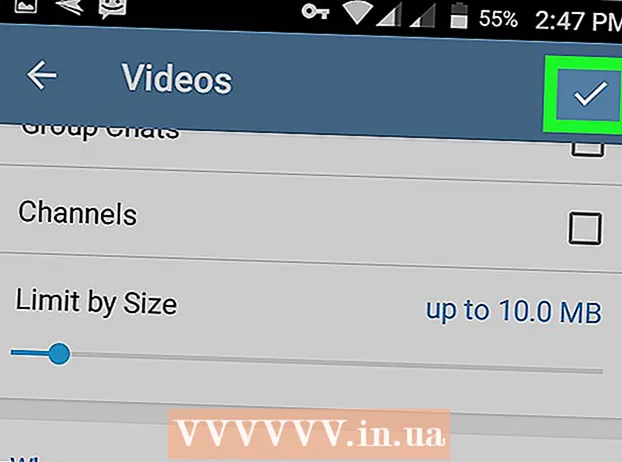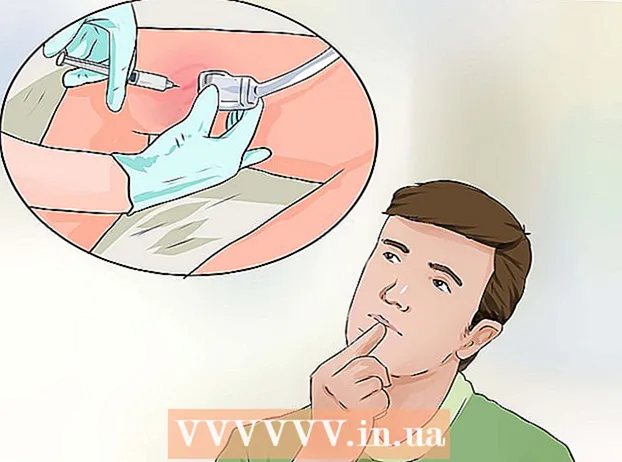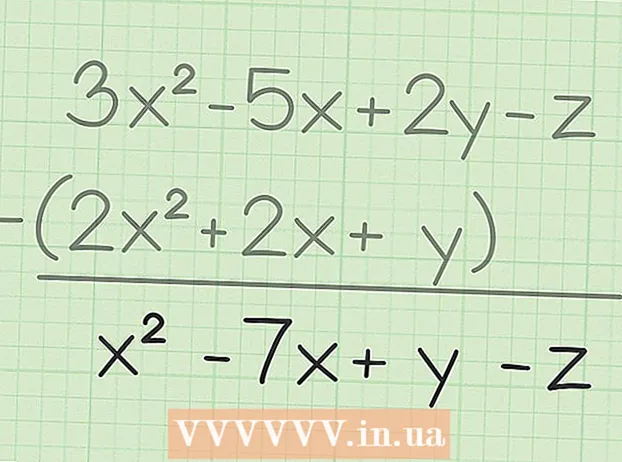Údar:
Frank Hunt
Dáta An Chruthaithe:
14 Márta 2021
An Dáta Nuashonraithe:
1 Iúil 2024

Ábhar
- Chun céim
- Cuid 1 de 5: Suiteáil
- Cuid 2 de 5: Notepad ++ a bhunú
- Cuid 3 de 5: Clár simplí a chruthú i C ++
- Cuid 4 de 5: Cruthaigh clár baisc simplí
- Cuid 5 de 5: Clár HTML simplí a chruthú
- Leideanna
- Rabhaidh
Múineann an wikiHow seo duit conas Notepad ++ a shuiteáil agus a úsáid ar do ríomhaire Windows. Is próiseálaí focal é Notepad ++ atá optamaithe le haghaidh teangacha cláir, rud a fhágann go bhfuil sé an-oiriúnach do chódú i dteangacha mar C ++, Baisc agus HTML.
Chun céim
Cuid 1 de 5: Suiteáil
 Oscail suíomh Gréasáin Notepad ++. Téigh chuig https://notepad-plus-plus.org/ i do bhrabhsálaí.
Oscail suíomh Gréasáin Notepad ++. Téigh chuig https://notepad-plus-plus.org/ i do bhrabhsálaí.  cliceáil ar Íoslódáil. Tá an cluaisín seo suite ag barr na láimhe clé den leathanach.
cliceáil ar Íoslódáil. Tá an cluaisín seo suite ag barr na láimhe clé den leathanach.  cliceáil ar Le híoslódáil. Is cnaipe glas é i lár an leathanaigh. Tosóidh an suiteálaí Notepad ++ ag íoslódáil.
cliceáil ar Le híoslódáil. Is cnaipe glas é i lár an leathanaigh. Tosóidh an suiteálaí Notepad ++ ag íoslódáil. - Ag brath ar shocruithe do bhrabhsálaí, b’fhéidir go mbeidh ort suíomh sábhála a roghnú nó an íoslódáil a dhearbhú sular féidir leat leanúint ar aghaidh.
 Cliceáil faoi dhó ar an gcomhad socraithe. Breathnaíonn sé cosúil le frog glas.
Cliceáil faoi dhó ar an gcomhad socraithe. Breathnaíonn sé cosúil le frog glas.  cliceáil ar Sea a dhearbhú. Osclófar an fhuinneog suiteála.
cliceáil ar Sea a dhearbhú. Osclófar an fhuinneog suiteála.  Roghnaigh teanga. Cliceáil ar an roghchlár roghnú teanga agus ansin cliceáil ar an teanga is mian leat a úsáid.
Roghnaigh teanga. Cliceáil ar an roghchlár roghnú teanga agus ansin cliceáil ar an teanga is mian leat a úsáid.  cliceáil ar Ceart go leor. Tá sé ag bun na fuinneoige Teanga.
cliceáil ar Ceart go leor. Tá sé ag bun na fuinneoige Teanga.  Lean na treoracha ar an scáileán. Déan na rudaí seo a leanas:
Lean na treoracha ar an scáileán. Déan na rudaí seo a leanas: - cliceáil ar An chéad cheann eile
- cliceáil ar comhaontú
- cliceáil ar An chéad cheann eile
- cliceáil ar An chéad cheann eile
- Seiceáil na roghanna chun cinn agus ansin cliceáil a shuiteáil.
 cliceáil ar Éist síos. Má choinníonn tú an rogha "Run Notepad ++" seiceáilte, dúnfaidh sé seo an fhuinneog suiteála agus osclóidh sé Notepad ++.
cliceáil ar Éist síos. Má choinníonn tú an rogha "Run Notepad ++" seiceáilte, dúnfaidh sé seo an fhuinneog suiteála agus osclóidh sé Notepad ++.
Cuid 2 de 5: Notepad ++ a bhunú
 Oscail Notepad ++ mura bhfuil sé oscailte. Cliceáil faoi dhó ar dheilbhín an app Notepad ++, dronuilleog bán le frog glas air.
Oscail Notepad ++ mura bhfuil sé oscailte. Cliceáil faoi dhó ar dheilbhín an app Notepad ++, dronuilleog bán le frog glas air.  Scrios aon téacs a d’fhéadfadh a bheith i láthair i Notepad ++. De ghnáth feicfidh tú roinnt nótaí forbróra anseo, mar sin ní gá ach iad sin a roghnú agus a scriosadh.
Scrios aon téacs a d’fhéadfadh a bheith i láthair i Notepad ++. De ghnáth feicfidh tú roinnt nótaí forbróra anseo, mar sin ní gá ach iad sin a roghnú agus a scriosadh.  cliceáil ar Socruithe. Tá an cluaisín seo suite ag barr Notepad ++. Nuair a chliceálann tú air seo, beidh roghchlár anuas le feiceáil.
cliceáil ar Socruithe. Tá an cluaisín seo suite ag barr Notepad ++. Nuair a chliceálann tú air seo, beidh roghchlár anuas le feiceáil.  cliceáil ar Sainroghanna .... Tá sé sa roghchlár Socruithe. Osclaítear an fhuinneog Sainroghanna.
cliceáil ar Sainroghanna .... Tá sé sa roghchlár Socruithe. Osclaítear an fhuinneog Sainroghanna.  Féach ar shocruithe Notepad ++. Féach ar na socruithe i lár na fuinneoige, nó cliceáil cluaisín ar thaobh na láimhe clé den fhuinneog sainroghanna chun an chatagóir socruithe a bhfuil tú ag féachaint orthu a athrú.
Féach ar shocruithe Notepad ++. Féach ar na socruithe i lár na fuinneoige, nó cliceáil cluaisín ar thaobh na láimhe clé den fhuinneog sainroghanna chun an chatagóir socruithe a bhfuil tú ag féachaint orthu a athrú. - Féadfaidh tú na socruithe seo a athrú de réir mar is mian leat, ach bí cúramach gan aon rud nach dtuigeann tú a athrú.
 Cliceáil Dún. Tá sé ag bun na fuinneoige sainroghanna. Sábhálann sé seo aon athruithe agus dúnann sé an fhuinneog.
Cliceáil Dún. Tá sé ag bun na fuinneoige sainroghanna. Sábhálann sé seo aon athruithe agus dúnann sé an fhuinneog.  Amharc ar na cnaipí roghchláir. Ag barr na fuinneoige Notepad ++ feicfidh tú sraith cnaipí daite. Bog do luch thar gach ceann de na cnaipí chun a thaispeáint cad a dhéanann gach cnaipe.
Amharc ar na cnaipí roghchláir. Ag barr na fuinneoige Notepad ++ feicfidh tú sraith cnaipí daite. Bog do luch thar gach ceann de na cnaipí chun a thaispeáint cad a dhéanann gach cnaipe. - Mar shampla, sábhálann an deilbhín diosca flapach corcra ag barr na láimhe clé den fhuinneog do dhul chun cinn tionscadail nuair a chliceálann tú air.
 Roghnaigh teanga cláir. Clúdaíonn an t-alt seo samplaí do chódú C ++, Baisc agus HTML, ach is féidir leat oibriú i mbeagnach aon teanga cláir le Notepad ++. Nuair a bheidh teanga cláir roghnaithe agat, is féidir leat dul ar aghaidh le Notepad ++ a úsáid chun clár a chruthú.
Roghnaigh teanga cláir. Clúdaíonn an t-alt seo samplaí do chódú C ++, Baisc agus HTML, ach is féidir leat oibriú i mbeagnach aon teanga cláir le Notepad ++. Nuair a bheidh teanga cláir roghnaithe agat, is féidir leat dul ar aghaidh le Notepad ++ a úsáid chun clár a chruthú.
Cuid 3 de 5: Clár simplí a chruthú i C ++
 Cliceáil ar an táb Teanga. Tá sé ag barr na fuinneoige. Nuair a chliceálann tú air, beidh roghchlár anuas le feiceáil.
Cliceáil ar an táb Teanga. Tá sé ag barr na fuinneoige. Nuair a chliceálann tú air, beidh roghchlár anuas le feiceáil.  Roghnaigh C.. Is féidir leat an rogha seo a fháil sa Teanga-menu. Beidh submenu le feiceáil.
Roghnaigh C.. Is féidir leat an rogha seo a fháil sa Teanga-menu. Beidh submenu le feiceáil.  cliceáil ar C ++. Tá sé san submenu. Is éard atá i gceist le chéad eispéiris an chuid is mó de na ríomhchláraitheoirí le C ++ clár a chruthú a deir “Dia duit, Domhan!” Nuair a ritheann sé, mar sin is é sin a dhéanfaidh tú anseo.
cliceáil ar C ++. Tá sé san submenu. Is éard atá i gceist le chéad eispéiris an chuid is mó de na ríomhchláraitheoirí le C ++ clár a chruthú a deir “Dia duit, Domhan!” Nuair a ritheann sé, mar sin is é sin a dhéanfaidh tú anseo.  Cuir teideal le do chlár. Cineál // agus teideal do chláir ina dhiaidh sin (m.sh., "Mo Chéad Chlár"), ansin brúigh ↵ Iontráil.
Cuir teideal le do chlár. Cineál // agus teideal do chláir ina dhiaidh sin (m.sh., "Mo Chéad Chlár"), ansin brúigh ↵ Iontráil. - Ní léitear téacs i líne a chlóscríobhadh tar éis dhá slais mar chód.
- Mar shampla, chun do chlár a ainmniú "Dia duit ar domhan", cineál // Dia duit an domhan i Notepad ++.
 Iontráil an t-ordú ón réamhphróiseálaí. Cineál #include iostream> i Notepad ++ ansin brúigh ↵ Iontráil. Treoraíonn an t-ordú seo do C ++ na línte cód seo a leanas a reáchtáil mar chlár.
Iontráil an t-ordú ón réamhphróiseálaí. Cineál #include iostream> i Notepad ++ ansin brúigh ↵ Iontráil. Treoraíonn an t-ordú seo do C ++ na línte cód seo a leanas a reáchtáil mar chlár.  Dearbhaigh feidhm an chláir. Clóscríobh int main () i Notepad ++, ansin brúigh ↵ Iontráil.
Dearbhaigh feidhm an chláir. Clóscríobh int main () i Notepad ++, ansin brúigh ↵ Iontráil.  Cuir brace tosaigh chatach leis. Cineál {i Notepad ++ ansin brúigh ↵ Iontráil. Cuirfear príomhchód do chláir níos déanaí idir an brace tosaigh seo agus an brace deiridh.
Cuir brace tosaigh chatach leis. Cineál {i Notepad ++ ansin brúigh ↵ Iontráil. Cuirfear príomhchód do chláir níos déanaí idir an brace tosaigh seo agus an brace deiridh.  Cuir isteach an clár iarbhír. Cineál std :: cout "Dia duit an Domhan!"; i Notepad ++ agus brúigh ↵ Iontráil.
Cuir isteach an clár iarbhír. Cineál std :: cout "Dia duit an Domhan!"; i Notepad ++ agus brúigh ↵ Iontráil.  Cuir brace deiridh leis. Cineál} i Notepad ++. Críochnaíonn sé seo céim chur chun feidhme an chláir.
Cuir brace deiridh leis. Cineál} i Notepad ++. Críochnaíonn sé seo céim chur chun feidhme an chláir.  Seiceáil do chlár. Ba cheart go bhféachfadh sé rud éigin mar seo:
Seiceáil do chlár. Ba cheart go bhféachfadh sé rud éigin mar seo: - // Dia duit an Domhan
- #include iostream>
- int main ()
- {
- std :: cout "Dia duit ar domhan!";
- }
 Sábháil do chlár. cliceáil ar Comhad agus ansin ar aghaidh Sábháil mar… ón roghchlár anuas, iontráil ainm do do chlár, roghnaigh suíomh sábhála agus cliceáil Sábháil.
Sábháil do chlár. cliceáil ar Comhad agus ansin ar aghaidh Sábháil mar… ón roghchlár anuas, iontráil ainm do do chlár, roghnaigh suíomh sábhála agus cliceáil Sábháil. - Má tá clár agat ar do ríomhaire atá in ann C ++ a rith, ba cheart go mbeifeá in ann an clár "Hello World" seo a oscailt leis.
Cuid 4 de 5: Cruthaigh clár baisc simplí
 Cliceáil ar an táb Teanga. Tá sé ag barr na fuinneoige. Nuair a chliceálann tú air, beidh roghchlár anuas le feiceáil.
Cliceáil ar an táb Teanga. Tá sé ag barr na fuinneoige. Nuair a chliceálann tú air, beidh roghchlár anuas le feiceáil.  Roghnaigh B.. Is féidir leat an rogha seo a fháil sa Teanga -menu. Beidh submenu le feiceáil.
Roghnaigh B.. Is féidir leat an rogha seo a fháil sa Teanga -menu. Beidh submenu le feiceáil.  cliceáil ar Baisc. Tá sé seo san submenu. Leagan modhnaithe de na horduithe a úsáideann tú sa pras ordaithe is ea baisc, mar sin osclófar gach baisc-chomhad sa ordú go pras.
cliceáil ar Baisc. Tá sé seo san submenu. Leagan modhnaithe de na horduithe a úsáideann tú sa pras ordaithe is ea baisc, mar sin osclófar gach baisc-chomhad sa ordú go pras.  Clóscríobh an "macalla" ordaithe. Clóscríobh @echo i Notepad ++ agus brúigh ↵ Iontráil.
Clóscríobh an "macalla" ordaithe. Clóscríobh @echo i Notepad ++ agus brúigh ↵ Iontráil.  Tabhair teideal do do chlár. Clóscríobh téacs teidil agus brúigh ↵ Iontráil, an teideal atá uait a chur in ionad “téacs”.
Tabhair teideal do do chlár. Clóscríobh téacs teidil agus brúigh ↵ Iontráil, an teideal atá uait a chur in ionad “téacs”. - Nuair a reáchtálann tú an clár, taispeánfar an teideal ag barr na fuinneoige ordaithe.
 Iontráil an téacs atá le taispeáint. Clóscríobh téacs macalla agus brúigh ↵ Iontráil. Cuir "téacs" in ionad an téacs a theastaíonn uait a thaispeáint san ordú go pras.
Iontráil an téacs atá le taispeáint. Clóscríobh téacs macalla agus brúigh ↵ Iontráil. Cuir "téacs" in ionad an téacs a theastaíonn uait a thaispeáint san ordú go pras. - Mar shampla, más mian leat an téacs “Tá daoine níos fearr!” A thaispeáint sa phras ordaithe, cineál macalla Is fearr daoine! i Notepad ++.
 Stop an clár. Clóscríobh sos i Notepad ++ chun a rá leis an gclár stopadh.
Stop an clár. Clóscríobh sos i Notepad ++ chun a rá leis an gclár stopadh.  Seiceáil do chód. Ba cheart go bhféachfadh sé rud éigin mar seo:
Seiceáil do chód. Ba cheart go bhféachfadh sé rud éigin mar seo: - @echo as
- teideal Ordú feabhsaithe go pras
- macalla Tá daoine níos fearr!
- sos
 Sábháil do chlár. cliceáil ar Comhad, Ansin ar aghaidh Sábháil mar…' ón roghchlár anuas, cuir isteach ainm do do chlár, roghnaigh suíomh sábhála agus cliceáil Sábháil.
Sábháil do chlár. cliceáil ar Comhad, Ansin ar aghaidh Sábháil mar…' ón roghchlár anuas, cuir isteach ainm do do chlár, roghnaigh suíomh sábhála agus cliceáil Sábháil. - Más mian leat do chlár a reáchtáil, téigh go dtí an áit a léirítear agus cliceáil faoi dhó ar an gcomhad.
Cuid 5 de 5: Clár HTML simplí a chruthú
 Cliceáil ar an táb Teanga Tá sé ag barr na fuinneoige. Nuair a chliceálann tú air, beidh roghchlár anuas le feiceáil.
Cliceáil ar an táb Teanga Tá sé ag barr na fuinneoige. Nuair a chliceálann tú air, beidh roghchlár anuas le feiceáil.  Roghnaigh H.. Tá an rogha seo sa Teanga-menu. Beidh submenu le feiceáil.
Roghnaigh H.. Tá an rogha seo sa Teanga-menu. Beidh submenu le feiceáil.  cliceáil ar HTML. Tá sé san submenu. Is minic a úsáidtear HTML le haghaidh leathanaigh ghréasáin, mar sin cruthaíonn tú leathanach gréasáin bunúsach le ceannteideal agus fo-cheannteideal.
cliceáil ar HTML. Tá sé san submenu. Is minic a úsáidtear HTML le haghaidh leathanaigh ghréasáin, mar sin cruthaíonn tú leathanach gréasáin bunúsach le ceannteideal agus fo-cheannteideal.  Iontráil ceanntásc an doiciméid. Cineál! DOCTYPE html> i Notepad ++, ansin brúigh ↵ Iontráil.
Iontráil ceanntásc an doiciméid. Cineál! DOCTYPE html> i Notepad ++, ansin brúigh ↵ Iontráil.  Cuir an chlib "html" leis. Cineál html> i Notepad ++ agus brúigh ↵ Iontráil.
Cuir an chlib "html" leis. Cineál html> i Notepad ++ agus brúigh ↵ Iontráil.  Cuir an chlib "comhlacht" leis. Clóscríobh comhlacht> i Notepad ++ agus brúigh ↵ Iontráil. Tugann sé seo le fios go bhfuil tú chun píosa téacs nó ábhar eile a phostáil.
Cuir an chlib "comhlacht" leis. Clóscríobh comhlacht> i Notepad ++ agus brúigh ↵ Iontráil. Tugann sé seo le fios go bhfuil tú chun píosa téacs nó ábhar eile a phostáil.  Clóscríobh ceanntásc an leathanaigh. Cineál h1> text / h1> agus brúigh ↵ Iontráil, agus déan cinnte ceannteideal don leathanach is rogha leat a chur in ionad "téacs".
Clóscríobh ceanntásc an leathanaigh. Cineál h1> text / h1> agus brúigh ↵ Iontráil, agus déan cinnte ceannteideal don leathanach is rogha leat a chur in ionad "téacs". - Mar shampla, chun do cheanntásc a shocrú mar "Fáilte go dtí mo bhoglach", d'fhéadfá h1> Fáilte go dtí mo bhoglach / h1> a iontráil i Notepad ++.
 Cuir an téacs agus ábhar eile faoin gceannteideal. Clóscríobh do p> text / p> agus brúigh ↵ Iontráil. Cuir téacs de do rogha féin in ionad "téacs" (m.sh., "Déan tú féin sa bhaile!").
Cuir an téacs agus ábhar eile faoin gceannteideal. Clóscríobh do p> text / p> agus brúigh ↵ Iontráil. Cuir téacs de do rogha féin in ionad "téacs" (m.sh., "Déan tú féin sa bhaile!").  Dún na clibeanna "HTML" agus "Comhlacht". Cineál / corp> agus brúigh ↵ Iontráil agus ansin cineál / html>.
Dún na clibeanna "HTML" agus "Comhlacht". Cineál / corp> agus brúigh ↵ Iontráil agus ansin cineál / html>.  Seiceáil do chód. Ba cheart go bhféachfadh sé rud éigin mar seo:
Seiceáil do chód. Ba cheart go bhféachfadh sé rud éigin mar seo: - ! DOCTYPE html>
- html>
- comhlacht>
- h1> Fáilte go dtí mo bhoglach / h1>
- p> Déan tú féin sa bhaile! / p>
- / comhlacht>
- / html>
 Sábháil do chlár. cliceáil ar Comhadansin cliceáil Sábháil mar… ón roghchlár anuas, cuir isteach ainm do do chlár, roghnaigh suíomh sábhála agus cliceáil Sábháil.
Sábháil do chlár. cliceáil ar Comhadansin cliceáil Sábháil mar… ón roghchlár anuas, cuir isteach ainm do do chlár, roghnaigh suíomh sábhála agus cliceáil Sábháil. - Chomh fada agus a roghnaíonn tú do theanga le sábháil, roghnóidh Notepad ++ an fhormáid comhaid cheart duit.
- Ba cheart go mbeifeá in ann do chomhad HTML a oscailt in aon bhrabhsálaí gréasáin.
Leideanna
- Úsáideann Notepad ++ cluaisíní chun cineálacha éagsúla ábhar a shealbhú, mar sin má tharlaíonn tuairteanna Notepad ++, is dócha go mbeidh do chuid oibre fós ar fáil nuair a athosclóidh tú an clár seo.
Rabhaidh
- Má dhéantar an síneadh mícheart a roghnú don teanga cláir a úsáidtear, beidh earráidí ann agus an clár á chur i gcrích.
- Déan tástáil ar do chlár i gcónaí sula dtaispeánann sé do dhaoine eile é. Tugann sé seo seans duit aon cheisteanna a shocrú nó aon athruithe is gá a dhéanamh.